Como acessar a tela do seu Mac pelo Windows em 3 etapas! 💻✨
Resumo
- O RustDesk permite fácil compartilhamento de tela entre Mac e Windows; basta instalá-lo em ambas as máquinas e pronto! 🖥️💻
- Use a interface amigável para gerenciamento remoto simples e defina uma senha permanente para tornar a conexão rápida e fácil. 🔑
- Use os vários controles de permissão do RustDesk para manter o controle sobre uma máquina remota se estiver usando a ferramenta para solucionar problemas. 🔧
Conectando-se a outros computadores usando o RustDesk
RustDesk é uma solução fácil, gratuita e de código aberto para iniciar o compartilhamento de tela simples entre máquinas Mac e Windows. Embora existam outras soluções para área de trabalho remota que você pode experimentar, descobri que o nível gratuito do RustDesk funciona muito bem para tarefas remotas e administração. O melhor de tudo é que não requer praticamente nenhuma configuração, então você pode começar em minutos. ⏱️😊
Para começar, você precisará instalar o software RustDesk em cada uma das suas máquinas cliente. A partir daí, o caminho para o compartilhamento de tela é bem simples. Uma das melhores coisas sobre o RustDesk é que o software é praticamente idêntico em ambas as plataformas, então, quando você aprende a usá-lo em um sistema, não precisa aprender a usá-lo no outro. 👍
Ao conectar-se de uma máquina, você precisará do ID da máquina remota e da senha de uso único. Basta inserir o ID no campo “Inserir ID remoto” e selecionar “Conectar” e, em seguida, inserir a senha de uso único.
Alternativamente, se você estiver sentado em frente à máquina remota, você também pode selecionar “OK” quando solicitado.
Uma vez conectado, você pode usar a máquina remota conforme necessário. Na parte superior da janela de controle do RustDesk há algumas opções suspensas. Você pode entrar no modo de tela cheia e fixar a barra de ferramentas para que ela não oculte automaticamente.
Se necessário, você pode iniciar determinadas ações na máquina remota, como Ctrl+Alt+Del, e também selecionar determinadas preferências de exibição, iniciar um bate-papo e gravar sua sessão. Após a conclusão da sessão remota, selecione o “X” vermelho para desconectar.

O usuário remoto também tem controle significativo sobre as permissões, garantindo funcionalidade e segurança. Por exemplo, você pode impedir que alguém use o mouse ou o teclado na sua máquina. Isso é útil se você só quer mostrar à outra pessoa o que está falando. 👀✋
Você também pode restringir o uso da área de transferência, copiar e colar, streaming de áudio e desabilitar a gravação de tela. Por fim, você pode impedir que alguém reinicie sua máquina remotamente e, se precisar desconectar, basta selecionar "Desconectar".
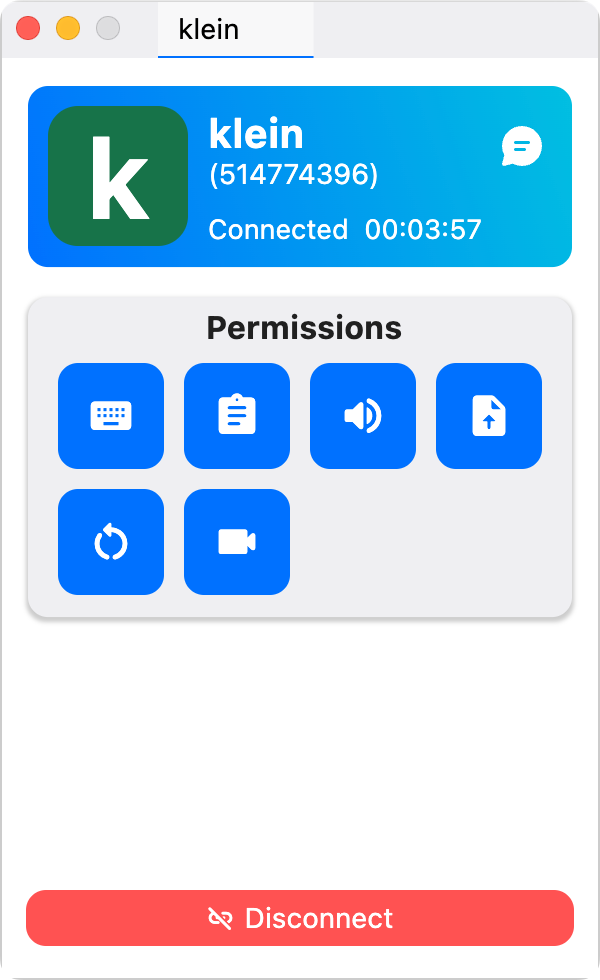
Configurações que você pode querer saber
O RustDesk tem várias configurações para alterar coisas como tema, idioma, segurança, exibição e conta. Sinta-se à vontade para explorar essas opções quando for conveniente. Por enquanto, quero chamar sua atenção para algumas coisas que achei imediatamente úteis. 🔍
Atribuindo senhas permanentes
O RustDesk normalmente usa uma senha de uso único para conexões, que muda a cada sessão. Isso é ótimo para uso ocasional, como ajudar um amigo ou familiar. No entanto, para acesso frequente aos dispositivos em sua rede privada, você precisará definir uma senha permanente. 🔒
Abre la configuración de Rust-Desk y selecciona Seguridad (puedes necesitar autenticarte). Bajo Senhas, selecciona «Establecer Contraseña Permanente» para asignar una contraseña permanente a esa computadora. Repite este proceso para cada dispositivo que esté ejecutando RustDesk si deseas conectarte a ellos más fácilmente.
Definindo seu estilo de exibição padrão
Outra opção que considero importante é o “Estilo de exibição padrão” nas configurações de exibição. Gosto de selecionar “Responsivo” para restringir o computador remoto a uma janela redimensionável. Acho isso muito mais fácil de usar, como ao conectar uma tela de resolução mais baixa, como 1080p, a uma tela de resolução mais alta, como 4K. 🖥️➡️📺
Conexão a computadores com vários monitores
Se o computador remoto tiver vários monitores, o RustDesk permite que você escolha qual monitor deseja visualizar ou exiba todos eles como janelas separadas. Esse recurso garante uma experiência mais limpa e focada. 🎨✨
Como você pode ver, o RustDesk é uma solução versátil e fácil de usar para compartilhamento remoto de tela, oferecendo recursos robustos sem o custo do Windows Professional ou a complexidade de configurar o VNC. Quer você esteja ajudando alguém ou acessando seus próprios dispositivos, ele proporciona uma experiência perfeita com configurações flexíveis para atender às suas necessidades. 🙌
Ferramentas como o RustDesk permitem acesso remoto simples, seguro e econômico entre dispositivos, tornando a colaboração e a resolução de problemas mais fáceis do que nunca. Não importa se você gerencia suas próprias máquinas ou ajuda alguém, você adquiriu as habilidades para permanecer produtivo e conectado, não importa onde esteja. 🌟💻






















Você é incrível! Acho que nunca li algo assim antes. É ótimo encontrar alguém com ideias originais sobre esse assunto. Sério... obrigado por começar isso. Este site é algo que a internet precisa: alguém com um pouco de originalidade!
Muito obrigada pelas suas gentis palavras, Jazmyn! Fico feliz que você tenha achado o conteúdo útil e original. A ideia é justamente facilitar o acesso e o controle entre dispositivos sem complicações, e permitir que mais pessoas possam aproveitar facilmente ferramentas como o RustDesk. Obrigado pelo seu apoio e por fazer parte desta comunidade! 🙌💻🖥️